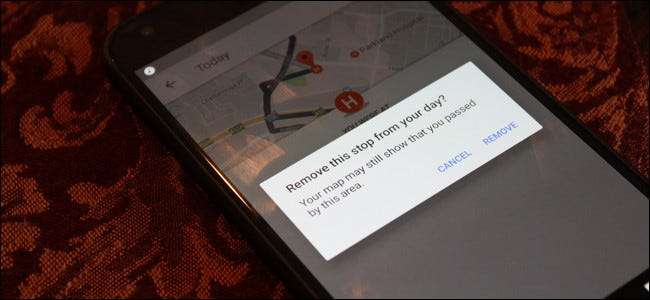
Jeśli jesteś podobny do mnie, korzystasz z Map Google dużo . Chodzi o to, że przechowuje szczegółową historię wszystkich odwiedzonych miejsc - niezależnie od tego, czy korzystałeś z nawigacji, czy nie. Oto jak usunąć te dane.
ZWIĄZANE Z: Jak wyłączyć powiadomienia o ruchu drogowym w systemie Android
Mapy przechowują historię podróży w kilku różnych miejscach: „Twoja oś czasu” i „Historia Map”. Pierwsza z nich to bardzo szczegółowe spojrzenie na miejsca, w których byłeś, nawet jeśli tam nie nawigowałeś (tak, telefon śledzi każdy Twój krok). To ostatnie to jednak tylko miejsca, do których dotarłeś za pomocą nawigacji. To trochę mylące, że przechowują te dane w dwóch różnych miejscach, dlatego omówimy je obie.
Jak edytować lub usuwać pojedyncze wpisy z osi czasu w Mapach Google
Używam tutaj Androida, ale kroki są takie same dla iOS, więc nie powinieneś mieć problemów z kontynuowaniem. Aby uzyskać dostęp do Twojej osi czasu - szczegółowej historii miejsc, w których byłeś, nawet miejsc, do których nie dotarłeś - otwórz Mapy, a następnie otwórz menu po lewej stronie. Możesz to zrobić, przesuwając palcem od lewej do prawej lub dotykając trzech linii w lewym górnym rogu. Wybierz „Twoja oś czasu”.
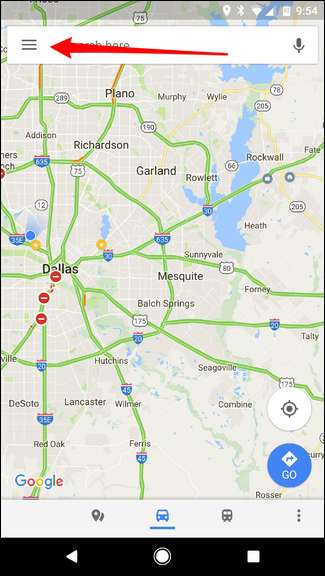
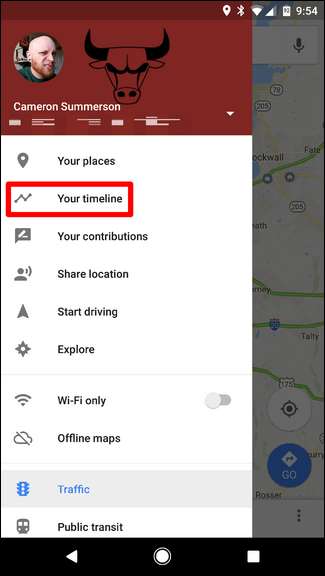
Widok domyślny to mini-mapa u góry i szybkie spojrzenie na ostatnie lokalizacje poniżej. Aby edytować (lub usunąć) dowolną z tych lokalizacji, po prostu dotknij jej wpisu.
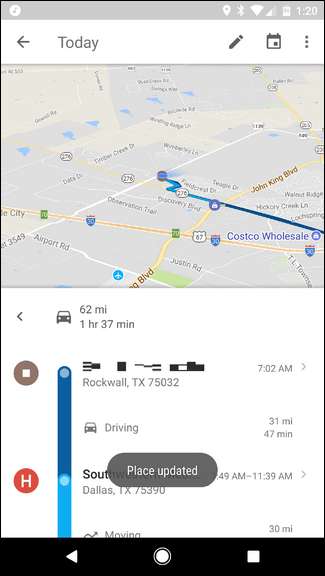
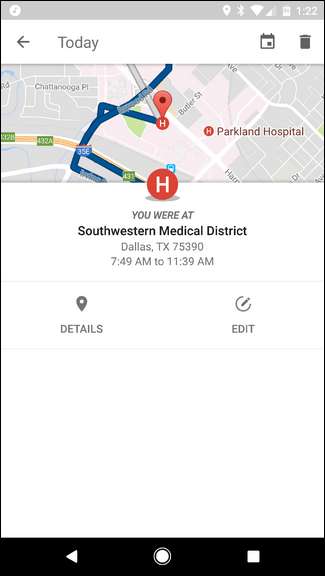
W tym miejscu możesz go edytować, naciskając przycisk „Edytuj”, co pozwoli Ci zmienić godziny i określić dokładną lokalizację, jeśli nie jest dokładna.

W przeciwnym razie, aby usunąć wpis, wystarczy dotknąć ikony kosza w prawym górnym rogu. Aby go całkowicie usunąć, musisz tylko potwierdzić, że chcesz go usunąć, klikając „Usuń” w wyskakującym oknie dialogowym.
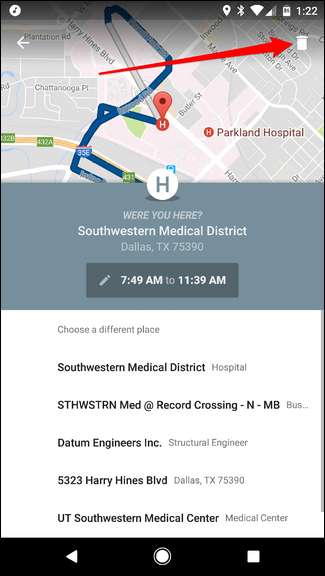
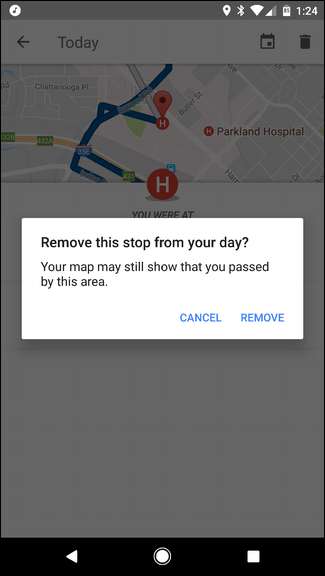
Jak powstrzymać Google przed śledzeniem historii lokalizacji (i usunąć to wszystko)
Nie musisz jednak usuwać wpisów pojedynczo. Możesz pójść o krok dalej, kontrolować działanie swojej osi czasu i usunąć wszystkie swoje dane, jeśli chcesz.
W widoku Twoja oś czasu stuknij trzy kropki w prawym górnym rogu, a następnie wybierz „Ustawienia”.
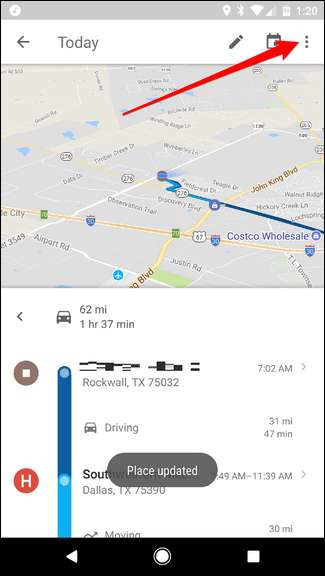
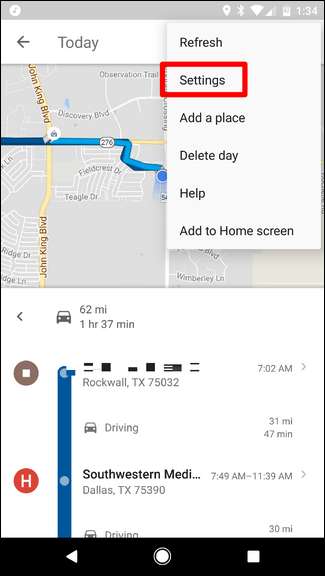
Więc to jest sytuacja, w której sprawy mogą się nieco bardziej zagmatwać, w zależności od tego, co próbujesz zrobić. Całkowite wyłączenie osi czasu jest właściwie dość trudne, ponieważ mogłoby to negatywnie wpłynąć na inne aspekty nawigacji. Ale jeśli tego właśnie chcesz, przewiń do dołu strony Ustawienia osi czasu i wyłącz opcję „Historia lokalizacji jest włączona”.

Możesz go wyłączyć na tym konkretnym urządzeniu lub ogólnie - po prostu naciśnij odpowiedni suwak. Górny wyłącza śledzenie Historii lokalizacji na wszystkich urządzeniach, a ten obok nazwy urządzenia po prostu wyłącza je na tym konkretnym urządzeniu.
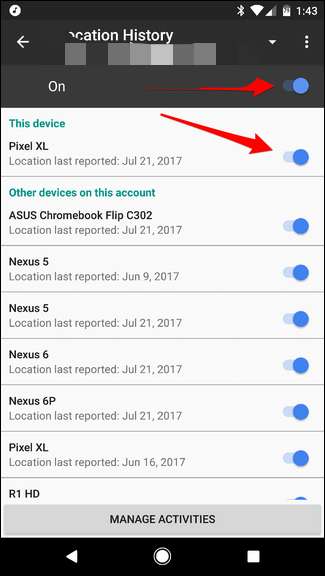
Jeśli chcesz, możesz też zbiorczo usunąć swoją Historię lokalizacji. Można to zrobić na dwa sposoby: Usuń całą historię lokalizacji lub Usuń zakres historii lokalizacji. To są ostatnie dwie opcje na stronie Ustawienia osi czasu.
Aby usunąć całą historię lokalizacji, dotknij tej opcji. Pojawi się ostrzeżenie z informacją, że nie można tego cofnąć i może to wpłynąć na aplikacje korzystające z historii lokalizacji. Jeśli Ci to odpowiada, zaznacz pole „Rozumiem i chcę usunąć” i kliknij „Usuń”.
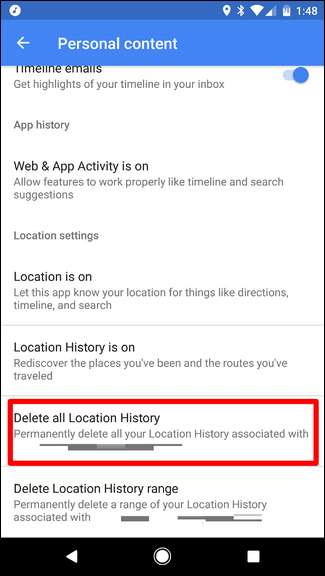
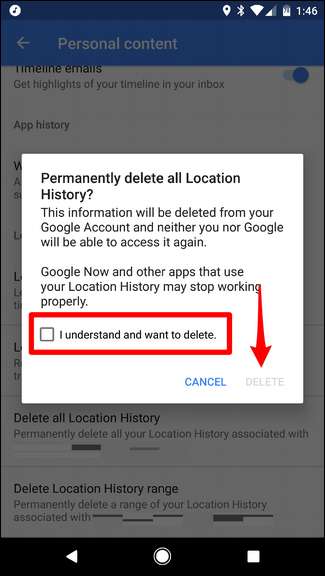
Jeśli chcesz tylko usunąć zakres, dotknij ostatniej opcji w tym menu, a następnie wprowadź daty rozpoczęcia i zakończenia, a następnie „Kontynuuj”.
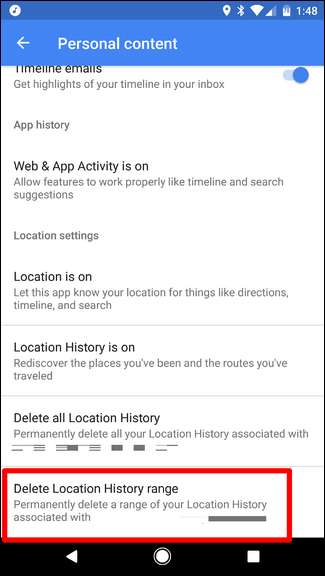
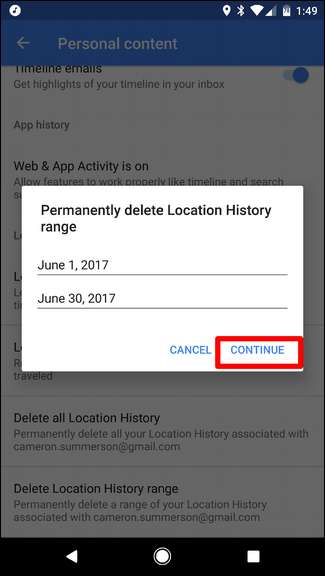
Pojawi się to samo ostrzeżenie z góry - zaznacz pole i kliknij „Usuń”. Puf! Wszystko zniknęło, nigdy więcej go nie widać.
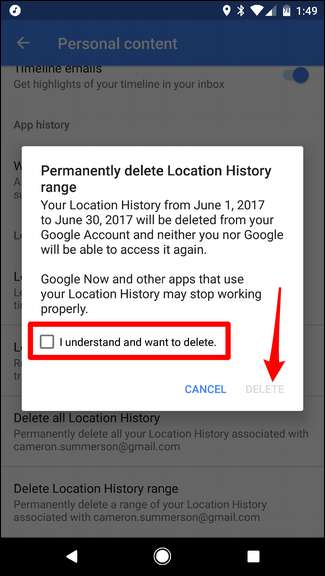
Jak usunąć historię nawigacji w Mapach
Usunięcie historii nawigacji jest nieco trudniejsze, ponieważ nie ma sposobu, aby usunąć ją za jednym zamachem - możesz usunąć tylko pojedyncze wpisy.
Najpierw uruchom Mapy Google. Stamtąd otwórz menu, przesuwając palcem od lewej do prawej lub dotykając trzech linii w lewym górnym rogu. Przewiń w dół, aż zobaczysz „Ustawienia”. Stuknij w to.
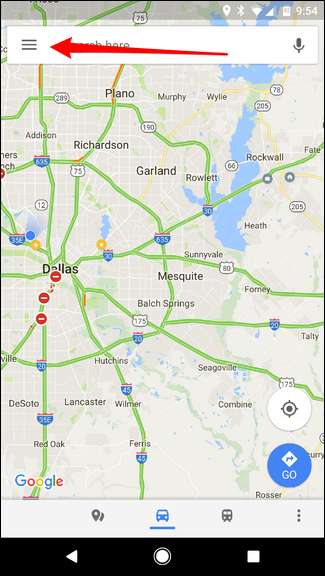
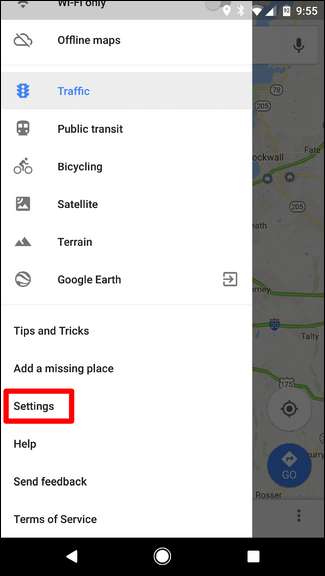
Mniej więcej w połowie tego menu znajduje się opcja Historia Map. To jest ten, którego szukasz.
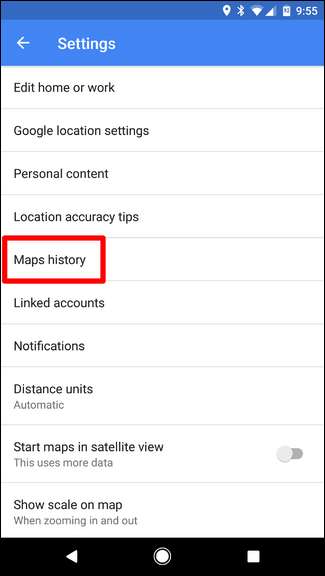
Będąc tutaj, zobaczysz miejsce, do którego dotarłeś. Nie ma sposobu, aby całkowicie wyczyścić te dane, więc będziesz musiał usunąć każdy z nich osobno, dotykając małego X po prawej stronie.
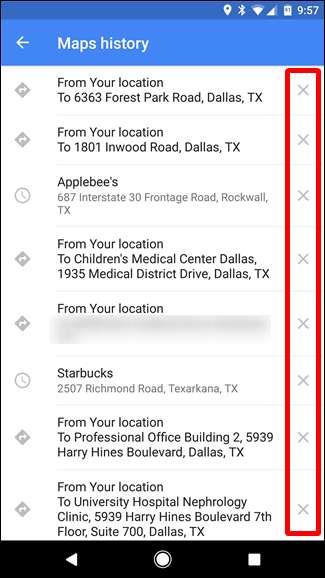
Po dotknięciu X otrzymasz małe ostrzeżenie z informacją, że ten wpis zostanie usunięty i usunięty z historii Map. Jeśli Ci to nie przeszkadza, po prostu kliknij „Usuń”. Gotowe i gotowe.
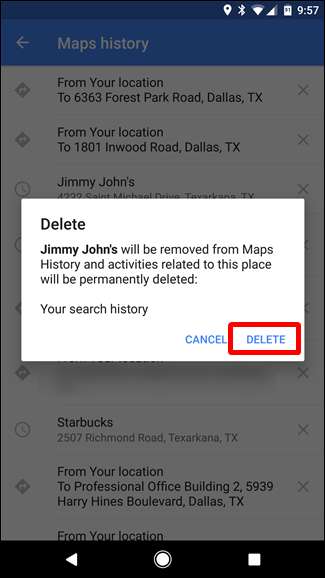
Jak wyłączyć historię lokalizacji w internecie
Możesz także kontrolować swoją historię lokalizacji za pomocą Google Moja aktywność strona. Jest to powiązane z ustawieniami Mojego konta, ale jest to znacznie szybszy sposób uzyskiwania dostępu do historii lokalizacji i osi czasu.
Najpierw udaj się do Moja aktywność . Następnie kliknij menu z trzema kropkami w prawym górnym rogu. Z listy rozwijanej wybierz opcję Kontrola aktywności.
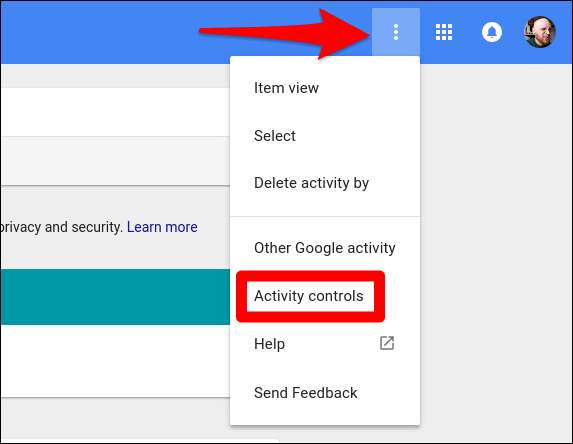
Na tej stronie przewiń nieco w dół i znajdź kartę Historia lokalizacji. Przełącz mały suwak.
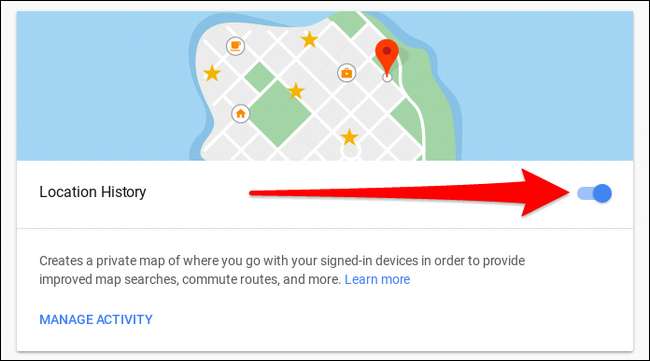
Pojawi się nowe okno potwierdzające, że chcesz „wstrzymać” historię lokalizacji. Powie Ci, co stracisz, robiąc to - jeśli nie masz nic przeciwko temu, idź dalej i kliknij „pauza” na dole.
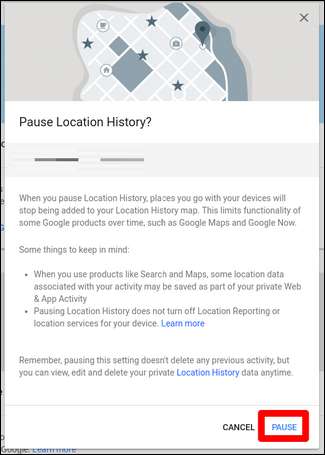
Bum. Gotowe i gotowe. Spowoduje to wstrzymanie śledzenia lokalizacji na czas nieokreślony na wszystkich urządzeniach do czasu jego ponownego włączenia.







